Moyen le plus rapide de modifier les cas de lettres dans un document Word
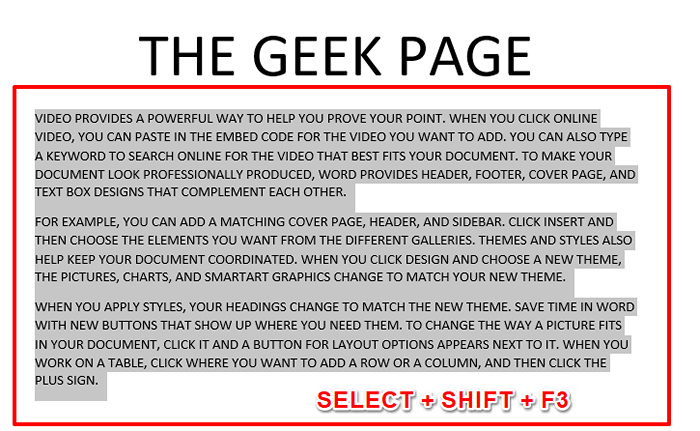
- 2023
- 557
- Jeanne Dupont
Votre patron vous envoie un document qui se trouve dans les lettres en majuscules, ou dites des lettres en minuscules, lorsque vous êtes sur le point de fermer votre système et de partir pour la journée, et vous demande de tout convertir en cas appropriés à l'époque et là-bas. De toute évidence, si vous ne connaissez pas le moyen le plus rapide de convertir entre les cas dans Microsoft Word, cela va certainement obtenir certaines connexions de votre cerveau. Mais de quoi vous inquiétez-vous, quand nous sommes ici pour aider?
Il y a un raccourci de mots clés super facile en utilisant lesquels vous pouvez facilement et super rapidement basculer entre les formats en haut de la case, en minuscules et des formats de capitalisation dans Microsoft Word. Trop impatient pour lire quoi que ce soit et mourant d'envie d'apprendre tout de suite l'astuce? Eh bien, lisez la suite alors!
Table des matières
- Solution
- Exemples de scénarios
- Section 1: Convertissez de tous les formats supérieurs au format en bas de la case
- Section 2: Capitalisez toute la gamme du texte sélectionné
- Section 3: Convertissez en haut de caisse
Solution
La solution est simple. Il vous suffit de sélectionner le texte dont vous souhaitez convertir le cas, puis appuyer sur le Shift + F3 Clés ensemble. Si votre texte sélectionné est dans le haut du cas, en appuyant sur Shift + F3 Clés ensemble, le boîtier est converti en minuscules et si vous appuyez sur les touches Shift + F3 Encore une fois, vous obtenez le texte tout au format de capitalisation, capitalisation de la première lettre en majuscules et reposez-vous en minuscules. Si vous sélectionnez à nouveau le texte et appuyez sur les touches Shift + F3 Simultanément une fois de plus, vous les récupérez tous dans le haut du cas. Oui, Shift + F3 Les clés agissent comme un interrupteur de basculement de cas de lettre, et la commutation entre les cas dans Microsoft Word ne devrait plus être un problème pour vous.
Maintenant, dans la section suivante, voyons quelques exemples pour le même.
Exemples de scénarios
Section 1: Convertissez de tous les formats supérieurs au format en bas de la case
Étape 1: Sélectionnez la plage de texte qui est dans le haut du cas que vous souhaitez convertir en minuscules. Une fois que vous avez sélectionné le texte à convertir, appuyez sur les touches Shift + F3 ensemble.
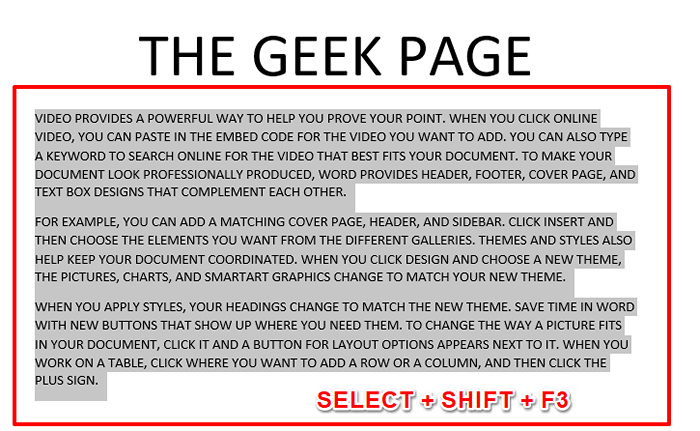
Étape 2: C'est ça. Vous pouvez voir que l'ensemble du texte est maintenant converti en minuscules.
Section 2: Capitalisez toute la gamme du texte sélectionné
Étape 1: Maintenant, sélectionnez le texte en petites lettres que vous souhaitez être converti au format de capitalisation. Une fois le texte sélectionné, appuyez simplement sur les clés Shift + F3 ensemble comme avant.
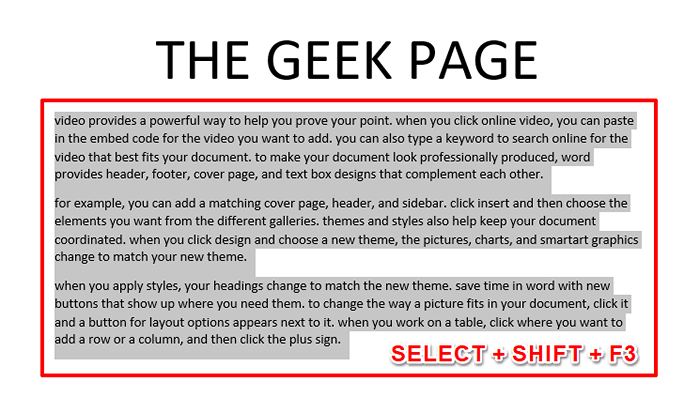
Étape 2: Eh bien, merci plus tard. Vous êtes satisfait de votre texte en majuscule, nous espérons!
Section 3: Convertissez en haut de caisse
Étape 1: Maintenant, pour convertir le format de texte capitalisé en tous les formats supérieurs, Sélectionnez le texte Et frappez les clés Shift + F3.
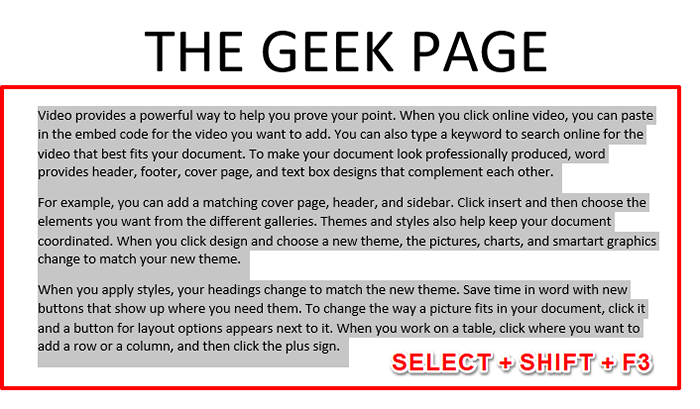
Étape 2: Maintenant, vous êtes de retour avec votre texte en haut de la casse de nouveau à nouveau. Il est temps de vous détendre maintenant que vous connaissez le toggle Toggle toggle toggle toggle.
Veuillez nous dire dans la section des commentaires à quel point la vie est devenue facile pour vous après avoir appris ce hack super cool.
Merci d'avoir lu et restez à l'écoute pour des conseils et des astuces plus incroyables!
- « Comment corriger l'erreur de l'application de la caméra 0xa00f4288 dans Windows 11
- Comment insérer différents types de séparateurs de ligne dans MS Word à l'aide de raccourcis clavier »

